
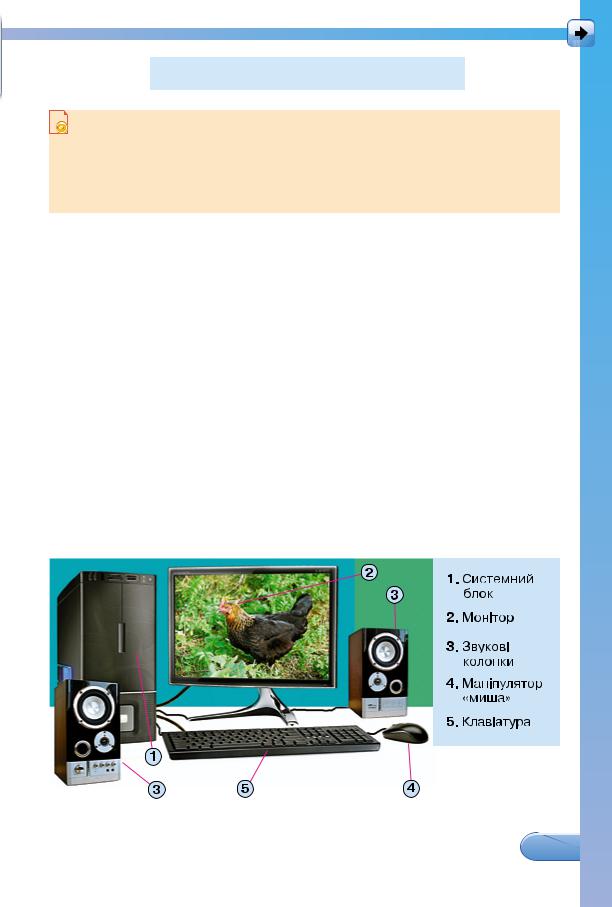
ОСНОВИ РОБОТИ З КОМП’ЮТЕРОМ

 2.1. СКЛАДОВI КОМП’
2.1. СКЛАДОВI КОМП’ ЮТЕРА
ЮТЕРА
 1. Які ви знаєте типи комп’ютерів?
1. Які ви знаєте типи комп’ютерів?
2.Які ви знаєте інформаційні процеси?
3.Чи чули ви про такі пристрої: миша, клавіатура, монітор, принтер? Чи можете ви пояснити, для чого призначений кожний з них?
СКЛАДОВІ КОМП’ЮТЕРА
Ви вже знаєте, що комп’ютери бувають різні. Але коли вжива- ють слово «комп’ютер», то в більшості випадків мова йде про пер- сональний комп’ютер. Персональний комп’ютер, як і більшість інших комп’ютерів, складається з пристроїв, які забезпечують здійснення інформаційних процесів.
Дані передаються до комп’ютера через пристрої введення (кла-
віатура, маніпулятор «миша» тощо), опрацьовуються (процесор),
за потреби зберігаються пристроями збереження (накопичувачі на
жорстких магнітних дисках, накопичувачі на оптичних дисках,
флеш-накопичувачі тощо) та передаються користувачу в зручно- му для нього вигляді пристроями виведення (монітор, принтер, звукові колонки тощо). Пристрій опрацювання даних розміщуєть- ся в системному блоці. Як правило, там же розміщено й більшість пристроїв збереження даних. Загальний вигляд персонального комп’ютера подано на рисунку 2.1.
Рис. 2.1. Персональний комп’ютер
 27
27
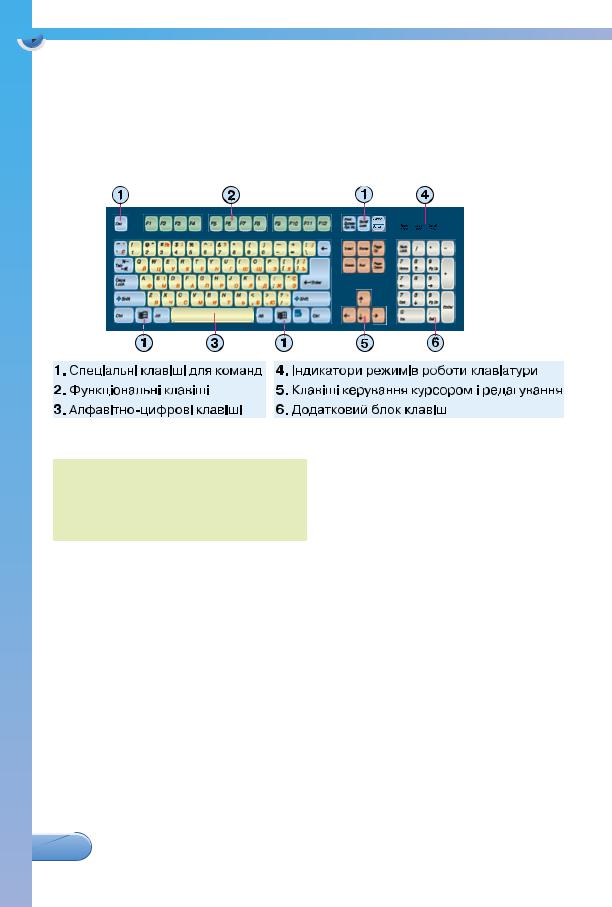
 Роздiл 2
Роздiл 2
ПРИСТРОЇ ВВЕДЕННЯ ДАНИХ
Основними пристроями для введення даних є клавіатура та ма- ніпулятор «миша» (далі просто миша).
Клавіатура (рис. 2.2) призначена для введення літер, цифр, розділових знаків, інших символів, а також команд на виконання певних дій.
Рис. 2.2. Клавіатура персонального комп’ютера
Більшу частину клавіатури займають клавіші для введення літер, цифр, розділових знаків та інших символів. На рисун- ку 2.2 ці клавіші позначено
цифрою 3 та жовтим кольором. Це так звані алфавітно-цифрові клавіші. На більшості з них зображено різним кольором літери англійської, української та російської абетки. Використовуючи їх, можна, залежно від увімкненого режиму, вводити текст різни- ми мовами. Верхній ряд цієї групи клавіш використовується для введення цифр і різних символів.
По центру найнижчого ряду розміщено найдовшу клавішу, яка використовується в основному для введення пропусків між слова- ми. Вона так і називається – Пропуск.
Клавіші, позначені на рисунку 2.2 цифрою 1 та синім кольором, використовуються для введення різноманітних команд. Це клаві- ші з написами та позначками: Alt, Ctrl, Shift, Enter, Esc, Tab,
Caps Lock, Backspace, Print Screen, Scroll Lock, Pause,  ,
,  .
.
Призначення кожної із цих клавіш розглянемо пізніше.
28 
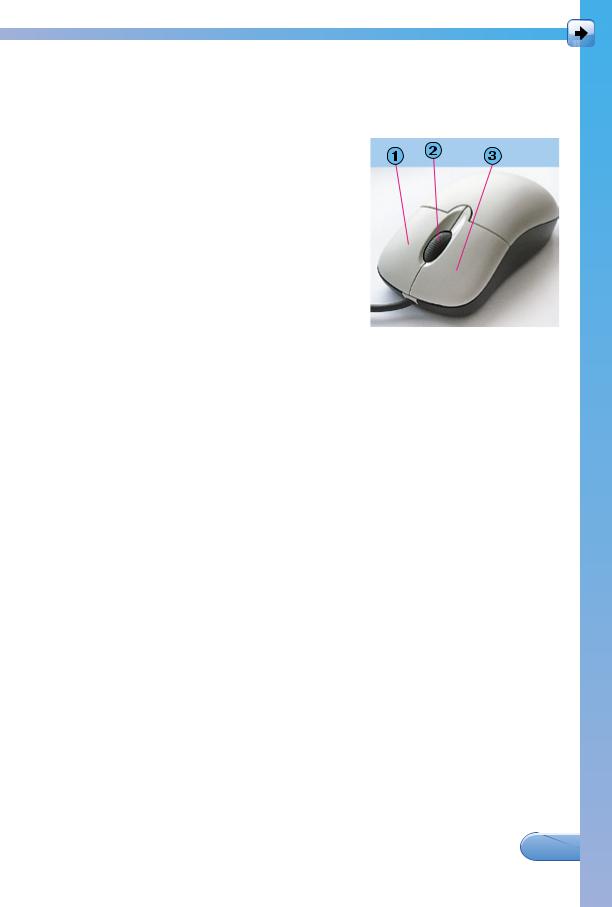
ОСНОВИ РОБОТИ З КОМП’ЮТЕРОМ
Клавіші з написами Home, End, Page Up, Page Down та із зоб раженнями стрілочок (рис. 2.2, 5, червоного кольору) використо- вуються для переміщення об’єктів по екрану монітора, а клавіші Delete та Insert – при внесенні змін до текстів і виконанні інших операцій над об’єктами.
Справа на клавіатурі розміщено гру- |
|
|
пу клавіш (рис. 2.2, 6, сірого кольору), |
|
|
яка використовується або для введення |
|
|
чисел та знаків математичних дій, або |
|
|
для переміщення та виконання інших |
|
|
дій над об’єктами, внесення змін до |
|
|
текстів тощо. Наприклад, клавіша з |
|
|
цифрою 8 і стрілкою, направленою вниз, |
|
|
в одному режимі використовується для |
|
|
введення числа 8, а в іншому – для пе- |
|
|
реміщення об’єктів вниз. Перемика- |
|
|
1. Права кнопка |
||
ються ці режими натисне нням на кла- |
||
2. Коліщатко для прокручу- |
||
вішу Num Lock. Призначення клавіш |
вання |
|
зі знаками математичних дій (+,–,/,*) |
3. Ліва кнопка |
|
та клавіші Enter не змінюється при |
Рис. 2.3. Маніпулятор «миша» |
|
зміні режиму. |
||
|
Миша – це невеликий пристрій, що вміщається в долоні, з дво- ма або більшою кількістю кнопок. Основними є ліва (рис. 2.3, 3) і права кнопки (рис. 2.3, 1). Переміщення миші по поверхні стола або спеціального килимка приводить до переміщення вказівника на
екрані монітора. Цей вказівник може мати вигляд стрілки  або
або
інший:  ,
,  ,
,  тощо.
тощо.
Більшість моделей миші має спеціальне коліщатко (рис. 2.3, 2) для прокручування зображення на екрані.
ПРИСТРОЇ ЗБЕРЕЖЕННЯ ДАНИХ
Для збереження даних в комп’ютерах використовують різно- манітні пристрої. Як ви записуєте розв’язання задачі в зошиті або домашнє завдання в щоденнику, так і пристрої збереження запи- сують дані на відповідні носії даних. В учня носієм даних є зошит або щоденник, а в комп’ютера – магнітні та оптичні диски, флеш-
пам’ять тощо.
Основним пристроєм для збереження даних у персональних комп’ютерах є накопичувач на жорстких магнітних дисках. Ці пристрої, як правило, розміщено всередині системного блока. На-
 29
29

 Роздiл 2
Роздiл 2
Рис. 2.4. Оптичний диск
упристрої для його читання/запису
Рис. 2.5. «Флешки»
копичувачі на жорстких магнітних дисках можуть містити величезні обсяги даних, більші, наприклад, за вміст шкільної біб ліотеки. Їх ще називають вінчестерами.
Зчитування та запис даних на оптичні диски здійснюють спеціальні пристрої (рис. 2.4). Як носії даних у цих пристроях використовують оптичні диски різних ти- пів – CD, DVD та BD. Оптичні диски ви- користовуються здебільшого для створен- ня фонотек і відеотек та для тривалого зберігання копій даних.
Рис. 2.6. Передня панель системного блока
Для перенесення даних від одного комп ’юте ра до іншого часто використовують флеш-накопичувачі, або «флешки» (рис. 2.5).
Для зчитування або запису даних на диск чи «флешку» їх тре- ба вставити у відповідний пристрій (рис. 2.6, 2) або в гніздо (рис. 2.6, 1), які, як правило, розміщуються на передній панелі системного блока.
ПРОЦЕСОР
Пристроєм, що здійснює опрацювання даних в комп’ютері, є процесор (рис. 2.7). Процесор отримує дані з пристрою вве- дення чи з пристрою збереження даних та опрацьовує їх відповідно до вказівок
користувача. Результати опрацювання Рис. 2.7. Сучасний процесор від процесора передаються до пристрою
30 

ОСНОВИ РОБОТИ З КОМП’ЮТЕРОМ
виведення чи до пристрою збе- |
|
|
Процесор (англ. processor – той, що за- |
||
реження даних для запису на |
||
відповідний носій. |
безпечує процес, опрацювання) – |
|
головна складова комп’ютера, яка ви- |
||
Процесор розміщується все- |
||
конує опрацювання даних. |
||
редині системного блока. ќвид |
|
|
|
кість роботи процесора найбільше впливає на швидкість здійснен- ня інформаційних процесів у комп’ютері.
 Для тих, хто хоче знати більше
Для тих, хто хоче знати більше
СИСТЕМНИЙ БЛОК
За зовнішнім виглядом системні блоки можуть бути різними. Найбільше розповсюдження отримали системні блоки, у яких висота більша за ширину (див. рис. 2.1, 1). Така форма схожа на вежу, тому їх називають Tower (англ. tower – вежа, башта). Системні блоки, у яких ширина більша за висоту, називають Desktop (англ. desk – стіл; top – верх) (рис. 2.8). Таку назву вони отримали тому, що їх розміщували на столі.
Рис. 2.8. Системний блок |
Рис. 2.9. Персональні комп’ютери |
типу Desktop |
типу моноблок |
В останні роки дедалі більшої популярності набувають комп’ютери, у яких більшість складових системного блока розміщується в моніторі і як окремий пристрій системний блок відсутній. На рисунку 2.9 подано варіант такого персонального комп’ютера типу моноблок (грец. μovoς (monos) — один).
ПРИСТРОЇ ВИВЕДЕННЯ ДАНИХ
Результати опрацювання даних комп’ютером передаються (ви- водяться) для перегляду користувачем. Основними пристроями виведення даних у комп’ютері є монітор, принтер і звукові ко- лонки.
 31
31

 Роздiл 2
Роздiл 2
Монітор (англ. monitor – слідкувати), або дисплей (англ. display – відображу- вати), – це пристрій для відображення даних на екрані (див. рис. 2.1, 2).
Принтер (англ. printer – друкар) – це пристрій для друку даних на папері або спеціальній плівці (рис. 2.10).
Звукові колонки використовуються
Рис. 2.10. Принтер для виведення звукових даних (див.
рис. 2.1, 3).
 Чи знаєте ви, що...
Чи знаєте ви, що...
Перший у світі мікропроцесор – Intel 4004 (рис. 2.11) був створений фірмою Intel (Сполучені Штати Америки) у 1971 році та почав широко використову ватись у калькуляторах. Процесор міг виконувати 45 команд.
Перший пристрій для зберігання даних на жорстких магнітних дисках був розроблений корпорацією
IBM (англ. International Business Machines Corporation – міжнародна корпорація машин для бізнесу) у 1956 році під керівництвом Рейнольда Джонса. Модель, що була використана в комп ’ютері RAMAC 350, називалася IBM 350 Disk File. Пристрій був розміром з велику шафу для одягу (рис. 2.12) і мав вартість близько 50 тис. доларів.
Перші комп’ютери не мали клавіатури. Дані вводилися з використанням перемикачів, перфострічок або перфокарт. Уперше пристрій, схожий на друкарську машинку (попередник сучасної алфавітно-цифро- вої клавіатури), було використано в
комп’ютері Whirlwind (англ. whirlwind – вихор), розробленому в Массачусетському технологічному інституті (США) в 1951 році.
Ідея створення пристрою для керування роботою комп’ютера, який теп ер називаємо мишею, належить американському вченому Дугласу Енгельбарту (нар. 1925 року). Перша демонстрація маніпулятора (рис. 2.13) відбу лася в 1968 році.
Перші комп’ютери не мали моніторів і для виведення даних використовували перфокарти, перфострічки, друкуючі пристрої. Одним з перших комп’ютерів, у якому застосували монітор (рис. 2.14) для відображення даних, був той самий комп’ютер Whirlwind.
32 
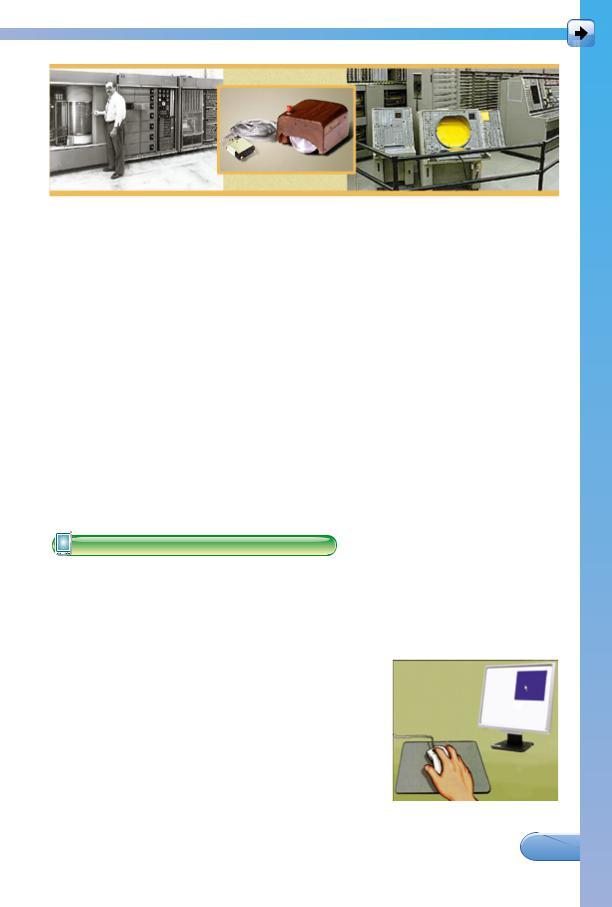
ОСНОВИ РОБОТИ З КОМП’ЮТЕРОМ
Рис. 2.12. Рейнольд Джонс |
Рис. 2.13. |
Рис. 2.14. Монітор комп’ютера |
біля IBM 350 Disk File |
Перша миша |
Whirlwind |
|
|
|
Правила безпеки і санітарно-гігієнічні норми при роботі в комп’ютерному класі
Сьогодні ви розпочинаєте роботу виконання практичних вправ з комп’ютером. Перед цим обов’язково ознайомтеся з правилами без- пеки і санітарно-гігієнічними нормами при роботі в комп’ютерному класі. Вони розміщені на форзаці підручника і в повному обсязі в Додатку в кінці підручника. Якщо не дотримуватися цих правил і норм, то можна суттєво нашкодити не тільки власному здоров’ю, але і здоров’ю інших учнів класу.
Комп’ютер може стати другом або заклятим ворогом, може до- помогти в біді, а може і створити купу проблем. Кожним благом треба вміти користуватися. Ця вимога повною мірою стосується і комп’ютера. Тому необхідно повсякчас дотримуватися правил без- печного поводження з ним.
Увага! Під час роботи з комп’ютером дотримуйтеся правил безпеки і санітарно-гігієнічних норм.
Робота з тренажером миші Poli-M
1.Перед початком виконання вправ покладіть руку на мишу так, як показано на рисунку 2.15.
2.Операція «Навести вказівник на
об’єкт», або «Вказати на об’єкт».
На екрані з’являтиметься об’єкт певного кольору. Ваше завдання – переміщуючи мишу по столу і відслідковуючи перемі- щення вказівника по екрану, розмістити вказівник усередині цього об’єкта, напри- клад так, як показано на рисунку 2.15. Об’єкт зникне з екрана.
Рис. 2.15
 33
33

 Роздiл 2
Роздiл 2
Повторіть цю вправу для інших об’єктів, що будуть з’являтися на екрані.
3. Операція «Клацнути ліву кнопку миші», або «Вибрати об’єкт».
На екрані з’являтиметься об’єкт певного кольору. Ваше зав дання – розмістити вказівник всередині цього об’єкта так, як у по- передній вправі, коротко і швидко натиснути ліву кнопку миші та відпустити її (клацнути ліву кнопку миші). Об’єкт зникне з екрана.
Повторіть цю вправу для інших фігур, що з’являтимуться наекрані.
4. Операція «Клацнути праву кнопку миші».
Завдання таке саме, як і в попередній вправі, тільки після на- ведення вказівника на зображення фігури потрібно коротко і швидко натиснути праву кнопку миші та відпустити її (клацнути праву кнопку миші).
Повторіть цю вправу для інших фігур, що будуть з’являтися на екрані.
Комп’ютер має такі пристрої:
•введення даних (клавіатура, миша та інші);
•опрацювання даних (процесор);
•збереження даних (накопичувачі нажорстких магнітних дисках,
накопичувачі на оптичних дисках, флеш-накопичувачі та інші);
•виведення даних (монітор, принтер, звукові колонки та інші).
Пристрої опрацювання та збереження даних, як правило, роз-
міщуються в системному блоці.
Використовуючи мишу, можна виконати такі операції: Вказа- ти на об’єкт (навести вказівник на об’єкт), Вибрати об’єкт (клац-
нути ліву кнопку миші), Клацнути праву кнопку миші.
1 . Які складові комп’ютера ви знаєте?
. Які складові комп’ютера ви знаєте?
2 . Які пристрої використовуються для збереження даних? 3
. Які пристрої використовуються для збереження даних? 3 . Які пристрої використовуються для опрацювання даних? 4
. Які пристрої використовуються для опрацювання даних? 4 . Які пристрої розміщуються, як правило, всередині систем-
. Які пристрої розміщуються, як правило, всередині систем-
ного блока?
5 . Які пристрої для введення даних ви знаєте?
. Які пристрої для введення даних ви знаєте?
6 . Як називається пристрій для виведення даних на екран? На папір?
. Як називається пристрій для виведення даних на екран? На папір?
7 . Які клавіші використовуються для введення літер і цифр? Де вони розміщені?
. Які клавіші використовуються для введення літер і цифр? Де вони розміщені?
8 . Що означає «клацнути ліву кнопку миші»?
. Що означає «клацнути ліву кнопку миші»?
34 
